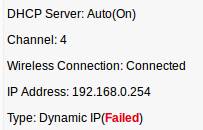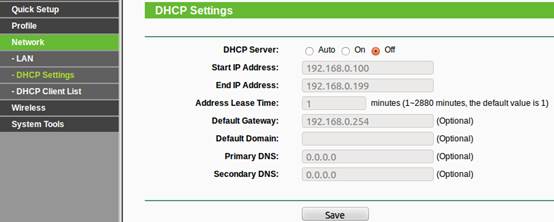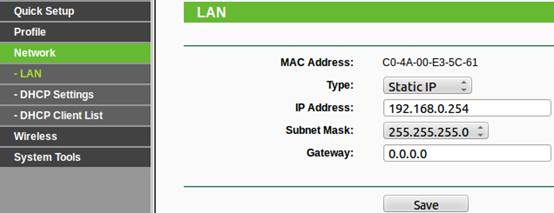Что делать, если мой компьютер подключен к усилителю Wi-Fi сигнала TL-WA850RE, но интернет не работает?
Дата последнего обновления: 05-08-2018 07:15:34 AM 149985
Если вы используете TL-WA850RE для расширения беспроводной сети, возможно, вы столкнулись с такой проблемой: на компьютере, подключенном к усилителю Wi-Fi сигнала, отображается очень хороший сигнал беспроводной сети, но при этом вы не можете войти в интернет. В то же время, если подключить компьютер к основной беспроводной сети роутера напрямую, то вы можете спокойно пользоваться интернетом.
Если вы столкнулись с подобной проблемой в вашей сети, пожалуйста, убедитесь в том, что на усилителе сигнала стоит последняя версия встроенного ПО (Чтобы узнать, как обновить встроенное ПО, см. ссылку https://www.tp-link.com/ru/article/?faqid=605). Теперь выполните действия по устранению неполадок и решения проблемы.
Необходимо проверить светодиодные индикаторы на усилителе сигнала:
Если индикатор RE не горит, это означает, что не удалось выполнить соединение, возможно, неверна конфигурация, пожалуйста, дважды проверьте пароль сети Wi-Fi вашего корневого роутера и перенастройте усилитель.
Если индикатор RE горит, но индикаторы уровня сигнала мигают, это означает, что усилитель подключен к корневому роутеру, но он не может подключиться к интернету. Проверьте роутер и убедитесь в том, что он подключен к интернету. Если проблем не обнаружилось, перейдите к шагу 2.
Если оба индикатора (RE и уровень сигнала) горят, но доступа к Интернету нет, пожалуйста, перейдите к шагу 2.
Пожалуйста, убедитесь в том, что ваш компьютер получает IP-адрес автоматически. (Чтобы узнать, как изменить настройки IP-адреса, см. по ссылке: https://www.tp-link.com/ru/faq-14.html). Если функция DHCP включена на вашем компьютере, перейдите к шагу 3.
Пожалуйста, войдите в утилиту управления усилителя Wi-Fi сигнала и проверьте страницу состояния.
Если страница состояния вашего усилителя совпадает с приведенным выше изображением, это означает, что функция smart DHCP на усилителе не работает должным образом.
В этом случае необходимо отключить smart DHCP на TL-WR850RE. Вероятно, существует проблема совместимости между корневым роутером и усилителем.
Как отключить smart DHCP на TL—WA850RE?
1.Пожалуйста, войдите на страницу управления TL-WA850RE.
2.Перейдите в Сеть -> DHCP -> Настройки DHCP, выберите «отключить» и нажмите кнопку Сохранить.
3.Пожалуйста, перейдите в Сеть -> LAN, нажмите «Тип» и выберите Статический IP-адрес, затем нажмите кнопку Сохранить, усилитель перезагрузится автоматически.
Если вы отключили функцию smart DHCP на усилителе, в дальнейшем для входа в веб-утилиту управления усилителем необходимо следовать FAQ (http://www.tp-link.com/ru/article/?faqid=174), настроив сначала статический IP-адрес на компьютере.
Если вышеуказанное решение не может решить вашу проблему, пожалуйста, свяжитесь с нашей службой поддержки http://www.tp-link.com/ru/Support/.
Был ли этот FAQ полезен?
Ваш отзыв поможет нам улучшить работу сайта.
Что вам не понравилось в этой статье?
- Недоволен продуктом
- Слишком сложно
- Неверный заголовок
- Не относится к моей проблеме
- Слишком туманное объяснение
- Другое
Как мы можем это улучшить?
Спасибо за обращение
Нажмите здесь, чтобы связаться с технической поддержкой TP-Link.
Рекомендуемая продукция
Подписаться на рассылку Мы с ответственностью относимся к вашим персональным данным. Полный текст положения об обработке персональных данных доступен здесь. С нашими условиями использования и программой улучшения пользовательского опыта можно ознакомиться здесь.
What should I do if my computer is connected to the TL-WA850RE but can’t connect to the Internet?
Updated 03-26-2021 09:23:00 AM 149986
When you use TL-WA850RE to expand wireless network, maybe you encounter this problem, the computer connected to the repeater, you can see the wireless signal strength is very strong from computer, but you can’t go to Internet. At the same time, if connect the computer to root router’s wireless directly, you can enjoy the Internet smoothly.
If you encounter similar problem in your network, please make sure your firmware is the latest one before you do any troubleshooting. (For how to upgrade the firmware please click here .)
If RE light is off, that means connection failed, maybe the configuration is incorrect, please double check wireless password of your root router and you need to reconfigure the repeater.
If the RE light is on, but the signal strength lights are flashing, that means the repeater has connected to the root router but it can’t connect to internet, please check the root router and confirm whether it can go to internet. If the router is working fine, please go to step2.
Please confirm whether the IP address of your computer is obtained automatically. (how to change the IP address settings? Please Click here ), if the DHCP is enabled on your computer, please go to step3.
If the status page of your repeater is the same as the above picture, that means the smart DHCP on the repeater doesn’t work properly.
In this case, you need to disable the smart DHCP on the TL-WA850RE. Because maybe there is a compatibility problem between the root router and the TL-WA850RE.
3. Please go to Network->LAN, Click ‘Type’ and choose static IP, then click save button, it will restart automatically.
If you have disabled the smart DHCP on the repeater, when you want to log in the repeater management page, you need to follow this FAQ to configure static IP on your computer first.
Is this faq useful?
Your feedback helps improve this site.
What’s your concern with this article?
- Dissatisfied with product
- Too Complicated
- Confusing Title
- Does not apply to me
- Too Vague
- Other
We’d love to get your feedback, please let us know how we can improve this content.
We appreciate your feedback.
Click here to contact TP-Link technical support.